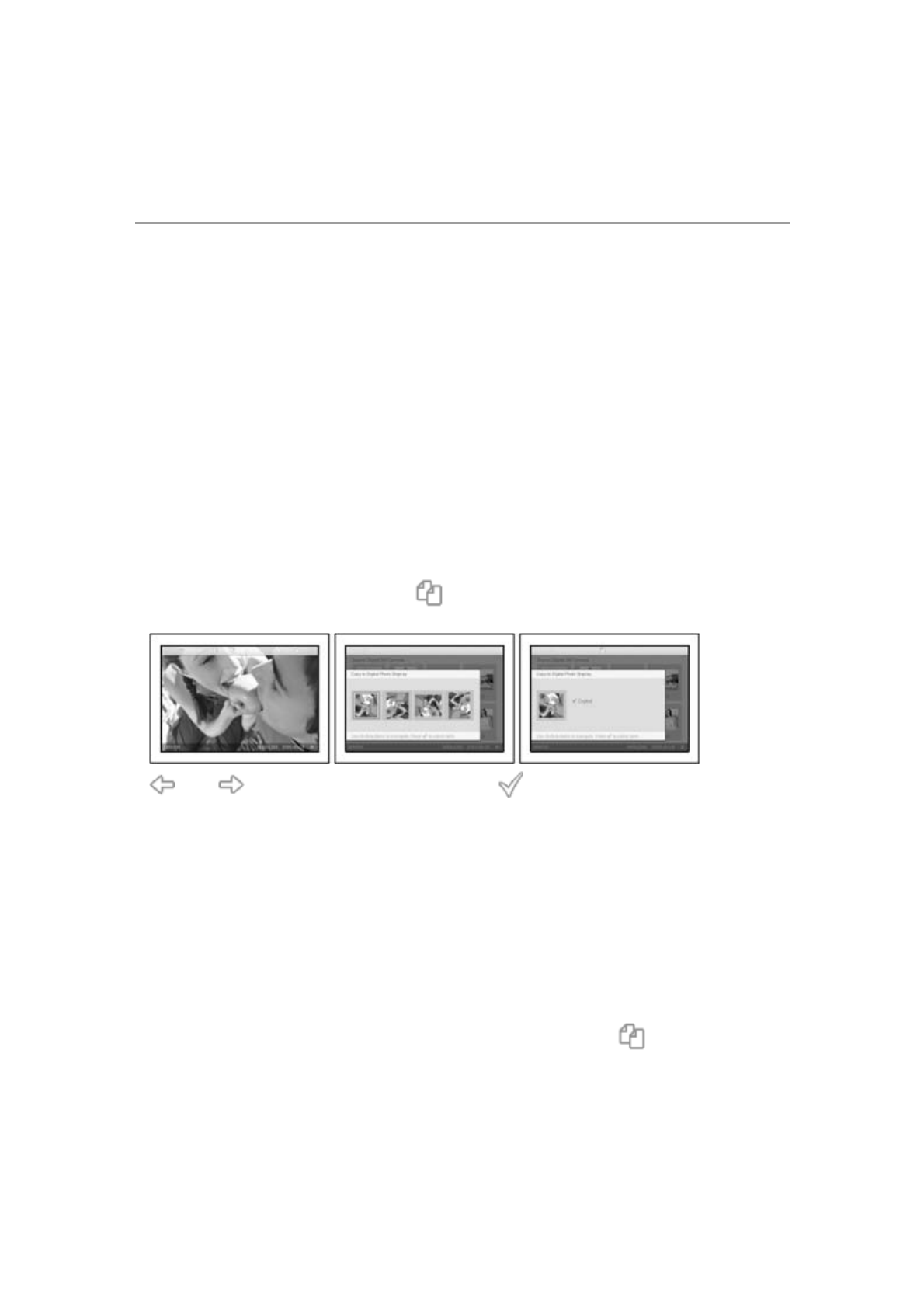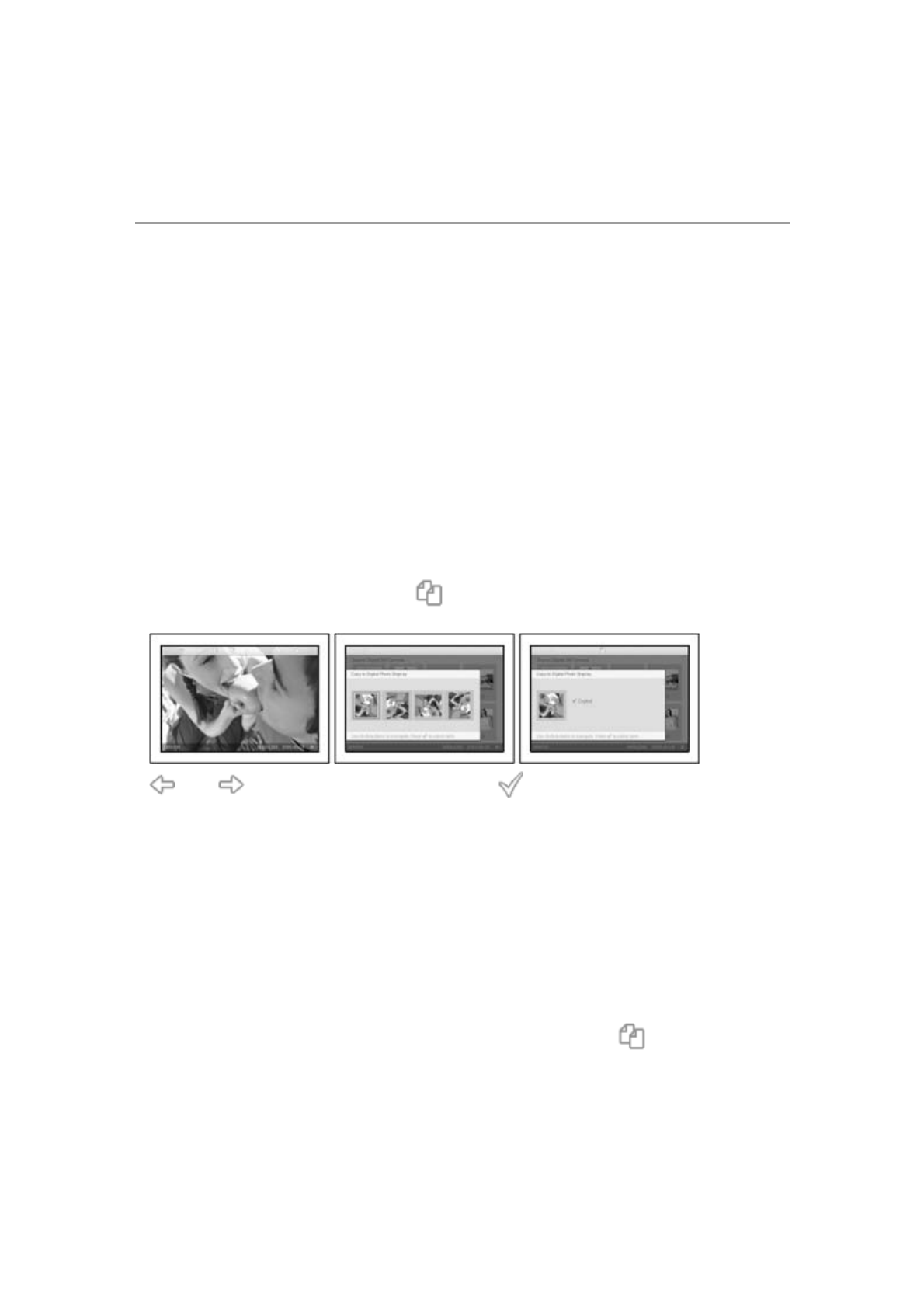
•
写
真
を
表
示
す
る
•
写
真
を
コ
ピ
ー
す
る
•
写
真
の
ス
ラ
イ
ド
シ
ョ
ー
を
表
示
す
る
•
写
真
の
削
除
と
回
転
写真を表示する
写真をコピーする
メモリカード、デジタルカメラまたはPCに格納された写真をフォトフレームにコピーできます。 フォト
フレームは、オリジナルの写真のサイズを変更されたコピーを内部に格納します。 このサイズ変更され
たコピーは、フォトフレームイから削除されるまでフォトディスプレイ内に保管されています。
フォトフレームの内部メモリには、50枚以上のサイズ変更された写真を格納できます。 「写真の削除と
回転」セクションを読んで、フォトフレーム格納された写真の削除方法を覚えてください。
メモリカードからコピーする
Browse(
閲覧
)モードで1枚ずつ、または
Thumbnail
(M)モードで一度に数枚の写真をコピーできます。
Browse(閲覧)モードで1枚ずつ写真をコピーする
•
ビューモードを「
閲覧
」に変更します。
•
フォトフレームにメモリカードを挿入します。
またはメモリカードの写真が表示されます。
•
画面に表示された写真をコピーするには、 をコピーするには、キー(フォトフレーム背面の左から
4番目のキー)を押します。 選択された写真の4つの異なる方向が表示されます。
•
または キーを使用してお望みの方向を選択し、 キーを押します。
接続時のコピー画面が消えるまで、メモリカードを取外さないでください。
空きメモリ容量がありませんという警告メッセージが表示されたら、すでに格納された写真の一部を
削除してから写真をコピーする必要があります。
•
コピーが完了してコピー画面が消えたら、サイズ変更された写真のコピーがフォトフレーム内部に格
納されます。
•
他の写真をポイントし、指定したすべての写真がフォトフレームにコピーされるまでこの手順を実行
してください。
Thumbnail(サムネイル)モードで、一度に数枚の写真をコピーする
•
ビューモードを「サムネイル」に変更します。
•
フォトフレームにメモリカードを挿入します。
メモリカードの写真が表示されます。
•
Thumbnail(
(サムネイル)モードでコピーする写真を強調表示するには、 キー(フォトフレーム
イ背面の左から4番目のキー)を押します。
現在のサムネイル画面から小さな写真のサムネイルコピー画面が表示されます。